3 må-løsninger for å prøve å enkelt fikse 0xC10100BE-feil
Når du ser på videoer, er det en sjanse for at du vil støte på feilkoder. Disse feilmeldingene inkluderer ofte koder som kan være ganske forvirrende. En slik vanlig feil er merket som at denne filen ikke kan spilles av med feilkode 0xc10100be. Hvis du opplever dette problemet, har du havnet på riktig side. La oss fordype oss i effektive løsninger og innsikt for å løse 0xc10100be-feilen og sikre jevnere videoavspilling. Fra alternative mediespillere til videoreparasjonsverktøy, vi veileder deg gjennom å løse denne avspillingshindringen og nyte videoene dine sømløst.
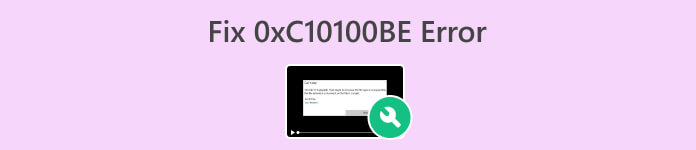
Del 1. Hva er 0xC10100BE Video Error
0xC10100BE feil i videofiler er en spesifikk feil som er relatert til Windows Media Player. Det er vanligvis ikke et kritisk problem og kan ofte løses ved hjelp av ulike løsninger. Når de støter på denne feilen, kan brukere se en melding om at denne filen ikke kan spilles av med feilkoden 0xC10100BE. Dette problemet oppstår ofte når du prøver å spille av MP4 eller andre videofilformater, for eksempel MOV.
Del 2. Hva som forårsaker 0xC10100BE-videofeil
Videofeilen 0xC10100BE er et vanlig problem med mange mulige årsaker. Her er de underliggende faktorene som bidrar til forekomsten av 0xC10100BE-feilen når du spiller av videoer:
Årsak 1: Ødelagt eller skadet videofil.
Hvis selve videofilen er ødelagt, kan Windows Media Player støte på problemer med å spille den, noe som resulterer i 0xC10100BE-feilen.
Årsak 2: Inkompatibel videokodek.
Videofiler krever at spesifikke kodeker dekodes og spilles av på riktig måte. Hvis den nødvendige kodeken mangler eller er inkompatibel med Windows Media Player, kan feilen oppstå.
Årsak 3: Utdaterte eller defekte videodrivere.
Videodrivere er avgjørende for riktig funksjon av videoavspilling. Utdaterte eller defekte videodrivere kan forårsake kompatibilitetsproblemer og resultere i 0xC10100BE-feilen.
Årsak 4: Tredjepartsprogramvare i konflikt.
Annen installert programvare, for eksempel tredjeparts mediespillere eller multimedierelaterte applikasjoner, kan noen ganger komme i konflikt med Windows Media Player, noe som fører til avspillingsfeil.
Årsak 5: Windows Media Player-applikasjonsproblemer.
Problemer i selve Windows Media Player-applikasjonen, for eksempel ødelagte filer eller feilaktige innstillinger, kan også utløse 0xC10100BE-feilen.
Del 3. Hvordan fikse 0xC10100BE videofeil
Det er flere tilgjengelige metoder for å løse 0xC10100BE-feilen, som hver tilbyr en distinkt tilnærming. Her er tre måter å effektivt løse denne videofeilen på:
Løsning 1: Bruke en annen mediespiller
Gitt at videofeilkoden 0xc10100be kan utløses av en inkompatibel kodek, er en alternativ løsning å bytte til en annen mediespiller. Den innebygde Windows Media Player eller QuickTime Player kan mangle støtte for videofilformatet eller dens spesifikke kodek.
Vurder å bruke VLC Media Player og dens alternativ som et alternativ, kjent for sin kompatibilitet med et bredt spekter av videoformater som MP4, AVI, MOV, 3GP, FLV og mer.
Ved å bruke en annen mediespiller kan du omgå potensielle kompatibilitetsproblemer og øke sjansene dine for å løse videofeilen 0xc10100be. Spesielt VLC Media Player gir en robust og allsidig plattform for sømløs avspilling av ulike videoformater.
Løsning 2: Laste ned riktig kodek
Nedlasting av riktig kodek kan potensielt fikse feilkoden 0xC10100BE fordi kodeker er ansvarlige for dekoding og koding av lyd- og videofiler. Når du støter på denne feilkoden, indikerer det vanligvis at den nødvendige kodeken for å spille av mediefilen mangler, er utdatert eller er inkompatibel.
Trinn 1. Først klikker du på Windows ikonet på datamaskinen for å få tilgang til Start-menyen. Deretter skriver du Microsoft Store inn i søkefeltet og klikk på den.
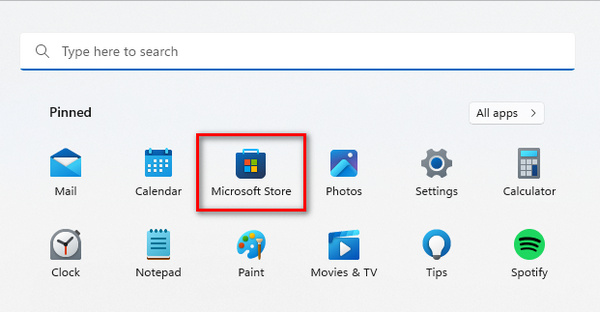
Steg 2. Innen Microsoft Store grensesnitt, finn søkefeltet. Skriv inn navnet på den nødvendige kodeken eller videoutvidelsen.
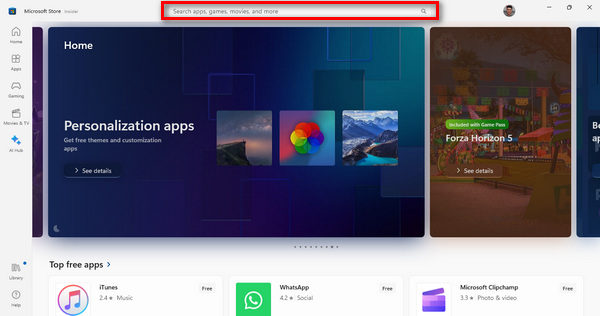
Trinn 3. Når du har identifisert den nødvendige kodeken eller utvidelsen, fortsett ved å klikke på den for å starte installasjonsprosessen.
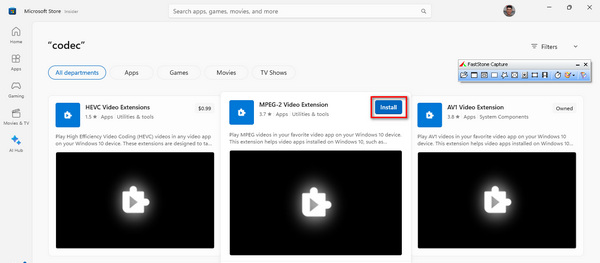
Etter at installasjonen er fullført, start mediespilleren og spill av videoen som tidligere ikke kunne spilles av. Dette trinnet er viktig for å bekrefte at videoen nå fungerer sømløst uten problemer.
Løsning 3: Bruke Video Repair Tool
Hvis ingen av disse fungerte, er den beste måten å fikse feilkode 0xC10100BE på å bruke et videoreparasjonsverktøy. De FVC videoreparasjon er en brukervennlig løsning som bruker den nyeste AI-algoritmen for å fikse ulike problemer som forårsaker uspillbare videoer automatisk. Den er kompatibel med formater som MP4, MOV og 3GP. Dessuten sikrer dette verktøyet resultater av høy kvalitet. Den lar brukere forhåndsvise den faste videoen før de lagrer, noe som sikrer tilfredshet med reparasjonsresultatet. For å bruke dette, her er trinnene du må følge:
Trinn 1. Først, for å få programvaren, klikk på Gratis nedlasting. Når den er lastet ned, fortsett og installer den på datamaskinen din.
Gratis nedlastingFor Windows 7 eller nyereSikker nedlasting
Gratis nedlastingFor MacOS 10.7 eller nyereSikker nedlasting
Steg 2. Kjør FVC Video Repair. Du vil se på venstre side av skjermen Rødt pluss knappen, og på høyre side er Blå Pluss knapp. Klikk nå på den røde plussknappen for å legge til videoen med videofeilen 0xC10100BE, og legg til eksempelvideoen ved å klikke på den blå plussknappen.
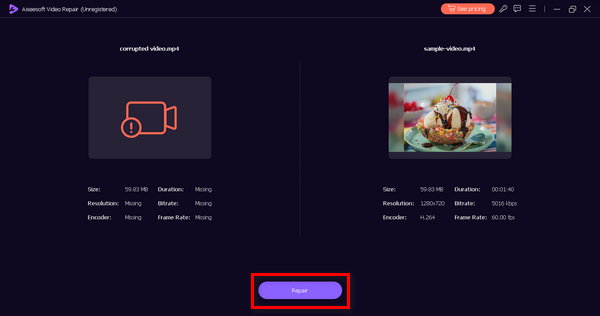
Trinn 3. Deretter klikker du på Reparere knapp. Programvaren vil behandle reparasjonen av videofilen din.
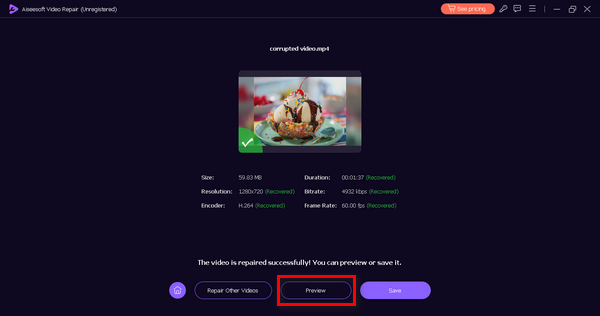
Trinn 4. Til slutt klikker du på Forhåndsvisning for å sjekke om videofeilen 0xC10100BE har blitt løst. Hvis alt er bra, kan du lagre filen etterpå.
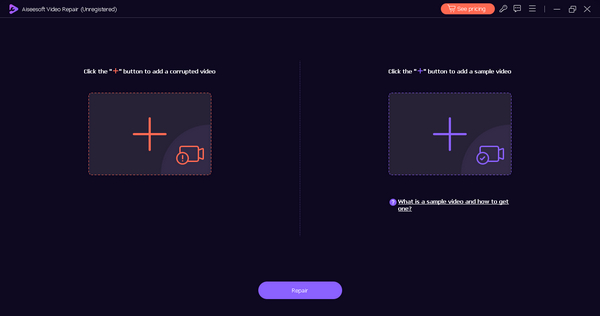
FVC Video Repair er virkelig en flott løsning for å fikse 0xC10100BE videofeil, spesielt når problemet ikke er med nettleseren lenger.
Del 4. Vanlige spørsmål om 0xC10100BE-feil
Hva betyr 0xc00d36c4?
Feilkode 0xc00d36c4 er assosiert med Windows Media Player og indikerer ofte et problem med filformatet eller kodeken. Det kan oppstå når du prøver å spille av en mediefil som spilleren ikke støtter.
Hvorfor kan ikke filen min spilles av 0xc00d36c4?
Feilen "Fil ikke spillbar" med kode 0xc00d36c4 oppstår vanligvis på grunn av problemer med filformatet, kodeken eller korrupsjon i mediefilen. Det antyder at filen er inkompatibel med mediespilleren du bruker.
Hvorfor får jeg en filsystemfeil?
En feil i filsystemet kan oppstå på grunn av ulike årsaker, for eksempel korrupsjon i filsystemet, problemer med lagringsenheter eller problemer med filtillatelser. Det kan føre til vanskeligheter med å lese eller spille av mediefiler, og utløse feilkoder som 0xC10100BE.
Hvordan kan jeg løse feilkoden 0xC10100BE?
Hvis du støter på feilkode 0xC10100BE, kan du prøve å bytte til en annen mediespiller, da problemet kan være relatert til kodekkompatibilitet. Sørg i tillegg for at filen ikke er ødelagt, og vurder å bruke et videoreparasjonsverktøy hvis avspillingsproblemer vedvarer.
Hva er de vanlige årsakene til at mediefiler blir uspillbare?
Mediefiler kan bli uspillbare på grunn av faktorer som filformater som ikke støttes, manglende eller utdaterte kodeker, korrupsjon under overføring eller nedlasting og problemer med mediespilleren. Kontroll av filintegritet og bruk av kompatible spillere kan bidra til å løse disse problemene.
Konklusjon
Feil kode 0xC10100BE kan være en irriterende forstyrrelse for vår sømløse videoopplevelse. Men når du forstår denne feilen, vil du innse at det ikke skjedde fordi det må, men det er mange faktorer du må se etter. Likevel er det mange måter å fikse dette på, inkludert å bruke et videoreparasjonsverktøy som FVC Video Repair.



 Video Converter Ultimate
Video Converter Ultimate Skjermopptaker
Skjermopptaker



